6 nejlepších způsobů, jak opravit nefunkční webová oznámení WhatsApp
Různé / / May 19, 2022
Web WhatsApp je skvělý způsob, jak zůstat v obraze o svých chatech, když jste na počítači. Ušetří vám to nutnost opakovaně kontrolovat telefon, abyste mohli odpovídat na konverzace, čímž se vyhnete rušení. Ale může to být docela nepohodlné, pokud WhatsApp Web se nesynchronizuje nebo vám neposílá upozornění na nové zprávy.

Pokud oznámení nefungují, může se stát, že vám budou chybět některé důležité zprávy. To není ideální, protože budete muset spoléhat na svůj telefon pro oznámení WhatsApp, což je lepší než používání WhatsApp Web. Pokud vám webová oznámení WhatsApp nefungují, zde je několik řešení, jak problém vyřešit.
1. Ujistěte se, že váš telefon a počítač jsou připojeny k internetu
WhatsApp nedávno představil propojená zařízení, což znamená, že když se přihlásíte přes WhatsApp Web na počítači, běží nezávisle. Váš telefon tedy nemusí zůstat připojený k internetu. To však nemusí platit ve všech případech, zejména pokud jste neobdrželi aktualizaci propojených zařízení.

Proto je důležité zajistit, aby váš telefon a počítač byly vždy připojeny k aktivnímu internetovému připojení, aby WhatsApp Web fungoval tak, jak má. Pokud WhatsApp Web nefunguje, oznámení automaticky přestanou fungovat.
2. Přepnout upozornění upozornění přes WhatsApp Web
K dispozici je panel nastavení, ke kterému máte přístup z webu WhatsApp a konfigurujte oznámení. Ujistěte se, že jsou povolena upozornění. Zde je návod, jak na to.
Krok 1: Otevřete WhatsApp Web na vašem počítači.
Krok 2: Klepněte na nabídku se třemi tečkami v levém podokně.
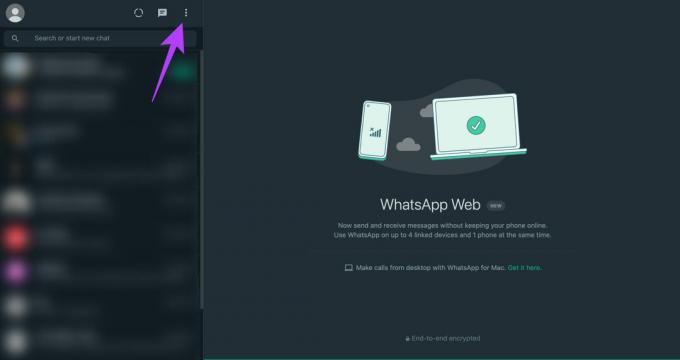
Krok 3: Klepněte na Nastavení.
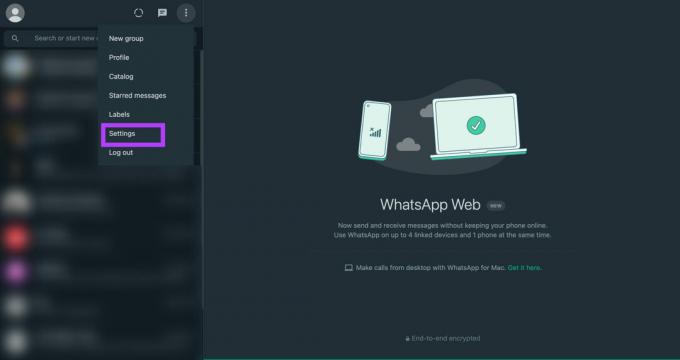
Krok 4: Nyní vyberte kartu Oznámení.
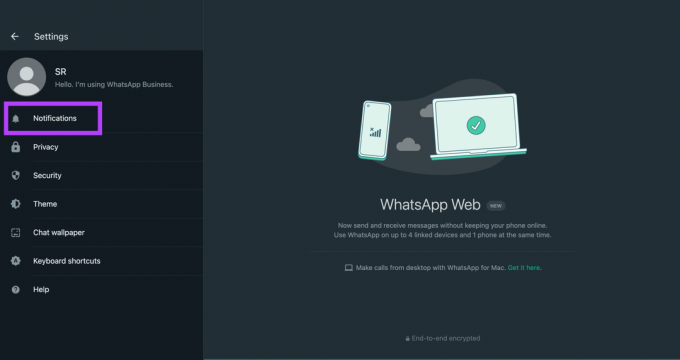
Krok 5: Zaškrtněte políčka vedle položek Zvuky, Upozornění na ploše a Zobrazit náhledy. Když už jste u toho, zrušte zaškrtnutí možnosti „Vypnout všechna upozornění na ploše“.
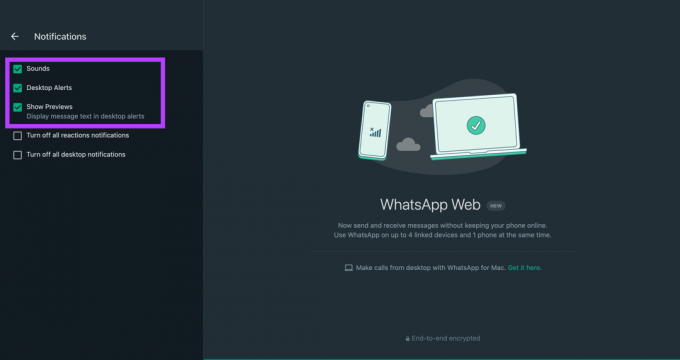
To by mělo umožnit průchod všech vašich webových oznámení WhatsApp.
3. Povolte WhatsApp Web k odesílání oznámení ve vašem webovém prohlížeči
I když jste povolili oznámení WhatsApp Web podle předchozího kroku, oznámení vám nebudou doručena, pokud se nezmění nastavení oznámení vašeho prohlížeče. Zde je návod, jak povolit oznámení WhatsApp Web ve svém webovém prohlížeči.
Postup předvádíme v prohlížeči Google Chrome, ale ve většině webových prohlížečů by měl být podobný.
Krok 1: Otevřete WhatsApp Web ve svém webovém prohlížeči.
Krok 2: Klepněte na malou ikonu zámku v adresním řádku před adresou URL.
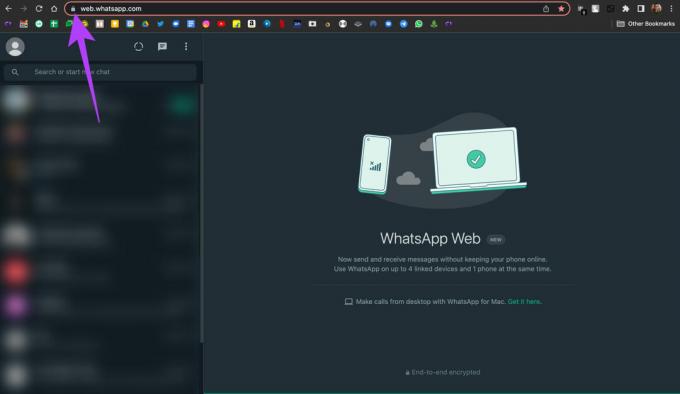
Krok 3: Zapněte přepínač vedle Oznámení.
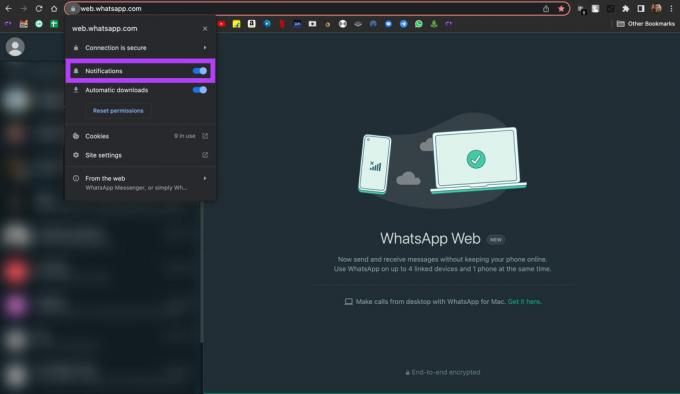
Restartujte webový prohlížeč a oznámení WhatsApp Web by nyní měla fungovat normálně.
4. Udělte svému webovému prohlížeči na Macu oprávnění k upozornění
Tento krok platí, pokud používáte WhatsApp Web na Macu. Předpokládejme, že webová oznámení WhatsApp nefungují ani po povolení oznámení prostřednictvím prohlížeče. V takovém případě je možné, že váš webový prohlížeč nemá oprávnění zobrazovat oznámení na vašem Macu. Zde je návod, jak to můžete změnit.
Krok 1: Klikněte na logo Apple v pravém horním rohu obrazovky.

Krok 2: Vyberte Předvolby systému.

Krok 3: Přejděte do sekce Oznámení a zaměření.

Krok 4: V levém panelu vyhledejte svůj prohlížeč a klikněte na něj.

Krok 5: Povolte přepínač vedle možnosti Povolit oznámení.

Krok 6: Vyberte příslušné možnosti, jako jsou Bannery/Upozornění, zda chcete nebo nechcete přehrávat zvuk pro oznámení atd.

Restartujte prohlížeč a zkontrolujte, zda webová oznámení WhatsApp nyní fungují.
5. Odeberte připojená zařízení a znovu se přihlaste
WhatsApp nedávno představil Linked Devices namísto tradiční webové možnosti WhatsApp. Pokud se po provedení této změny setkáte s problémy s oznámeními, zkuste svá propojená zařízení odebrat z účtu WhatsApp a znovu je přidat. Zde je návod, jak na to.
Krok 1: Otevřete WhatsApp na svém smartphonu.
Krok 2: Přejděte na stránku Nastavení na WhatsApp.
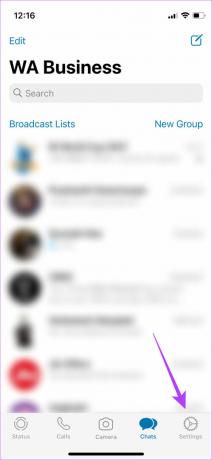
Krok 3: Klepněte na Propojená zařízení.
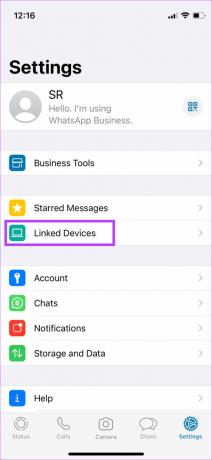
Krok 4: Zde uvidíte seznam připojených zařízení. Klepněte na zařízení, kde se potýkáte s problémy se synchronizací na webu WhatsApp. Vyberte Odhlásit.
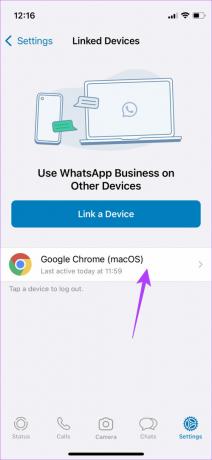
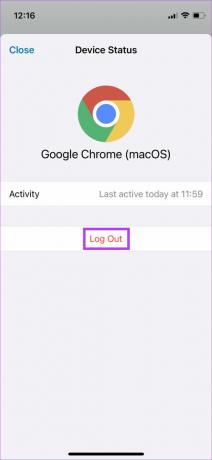
Krok 5: Nyní se vraťte do předchozí nabídky a vyberte Propojit zařízení.
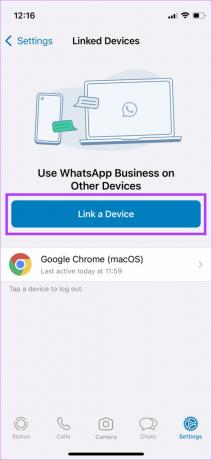
Krok 6: Otevřete WhatsApp Web na svém počítači a naskenujte QR kód.

6. Přepněte na desktopovou aplikaci WhatsApp
WhatsApp Web nemusí hrát dobře s vaším webovým prohlížečem, což způsobuje problémy s upozorněním nebo synchronizací. Pokud nemáte žádný konkrétní důvod, abyste se drželi WhatsApp Web, doporučujeme použít desktopovou aplikaci WhatsApp na vašem PC nebo Macu.
I když WhatsApp zavádí aktualizaci pro desktopovou aplikaci často, můžete jen doufat, že problémy související s oznámeními budou vyřešeny v budoucích aktualizacích. Aplikaci WhatsApp Desktop si můžete stáhnout z Obchod s aplikacemi pokud používáte Mac nebo Microsoft Store pokud používáte počítač se systémem Windows.
Nikdy nezmeškáte upozornění z webu WhatsApp
Postupujte podle výše uvedených kroků a pomocí několika kliknutí opravte problém s nefunkčními oznámeními WhatsApp Web. Už nemusíte zmeškat důležité konverzace s přáteli a rodinou a navíc nemusíte často kontrolovat telefon.
Naposledy aktualizováno 19. května 2022
Výše uvedený článek může obsahovat přidružené odkazy, které pomáhají podporovat Guiding Tech. Nemá to však vliv na naši redakční integritu. Obsah zůstává nezaujatý a autentický.



